更新於 2025-06-16
644 views
5分钟 阅读
您是否曾在使用 Life360 時,看到 Circle 會員名下顯示令人沮喪的「無網路或電話已關閉」訊息?對於像 Life360 這樣必不可少的工具來說——無論是用於監控家人動態、保障安全還是保持聯繫——這樣的干擾都會讓人感到沮喪。但問題究竟是什麼造成的呢?是網路連線問題、手機設定問題,還是其他更複雜的問題?
讓我們探討一下這則訊息背後的原因,並提供可行的解決方案 確保透過 Life360 進行無縫跟踪.
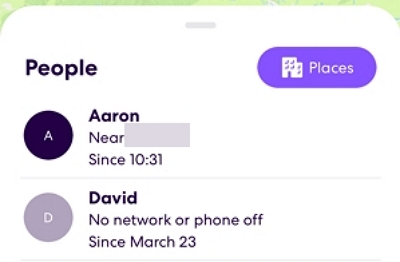
第 1 部分。為什麼 Life360 顯示無網路或電話已關閉?
您可能會遇到「Life360 無網路或電話關機」問題的一些可能原因如下:
| 原因 | 細節 |
|---|---|
| 手機處於飛航模式 | 飛行模式會停用所有網路連接,從而阻止 Life360 更新位置資料。 |
| 暫時的系統故障 | 偶爾的裝置或應用程式錯誤可能會觸發 Life360 通知。 |
| 網路連線不穩定 | 較弱或斷斷續續的 Wi-Fi 或蜂窩訊號會幹擾位置追蹤。 |
| 過時的Life360應用程式 | 使用舊版的 Life360 可能會導致相容性問題或錯誤。 |
| 定位服務已停用 | 如果定位服務關閉,Life360 將無法追蹤或更新裝置的位置。 |
| 手機已關機 | 當裝置斷電時,Life360 無法連接或更新位置。 |
| 無網路連線 | 如果手機未連接 Wi-Fi 或蜂窩數據,Life360 會顯示「無網路」。 |
| 應用程式權限缺失 | Life360 需要位置、Wi-Fi 和運動權限才能正常運作。 |
| 在裝置之間切換 | 在多個裝置上登入 Life360 或在裝置之間切換可能會導致應用程式錯誤。 |
| 電池電量低 | 低功耗模式的手機會限制後台刷新,這會影響 Life360 的功能。 |
了解這些可能的原因是解決問題的第一步。一旦確定了潛在問題,您就可以採取有針對性的措施來解決問題。讓我們深入探討您可以採取哪些解決方案,讓 Life360 重回正軌。
第 2 部分。如何修復 Life360 無網路或電話關閉
在本節中,我們將介紹一些基本和進階修復方法,您可以用它們來解決 Life 360 上的「無網路或手機關機」問題,而且無需花費一分錢。請勾選並套用清單中的一項或多項修復方法。
快速修復:檢查手機是否開機
- 確保手機已開啟。
- 確認電池電量充足(理想情況下為 20% 或以上)。
如果裝置已開啟但錯誤仍然存在,請嘗試以下針對更具體情況的修復方法。
進一步修復
修復1.檢查或刷新網路連接
- 在 Wi-Fi 和蜂窩數據之間切換以找到穩定的連接。
- 更換網路服務供應商,例如,如果您使用 T-Mobile 並且出現潛在問題,您可以切換到 AT&T。
- 如果切換不起作用,請重置網路設定:
在 iPhone 上: 前往「設定」>「一般」>「傳輸或重置 iPhone」>「重置」>「重置網路設定」。
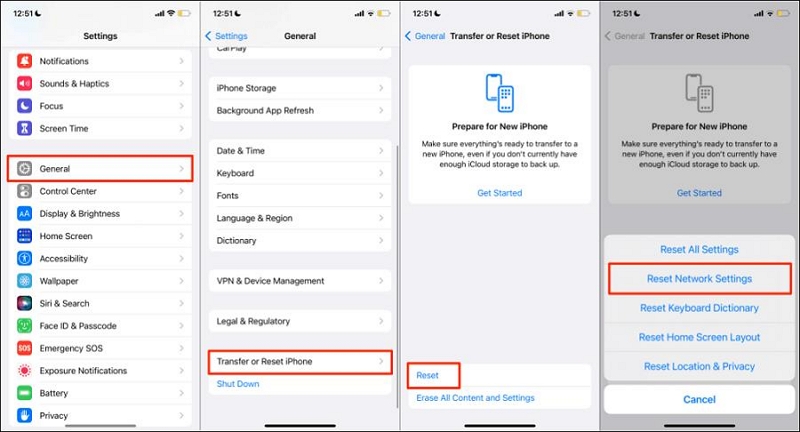
在Android上: 前往設定>系統>重設選項>重設 Wi-Fi、行動和藍牙。
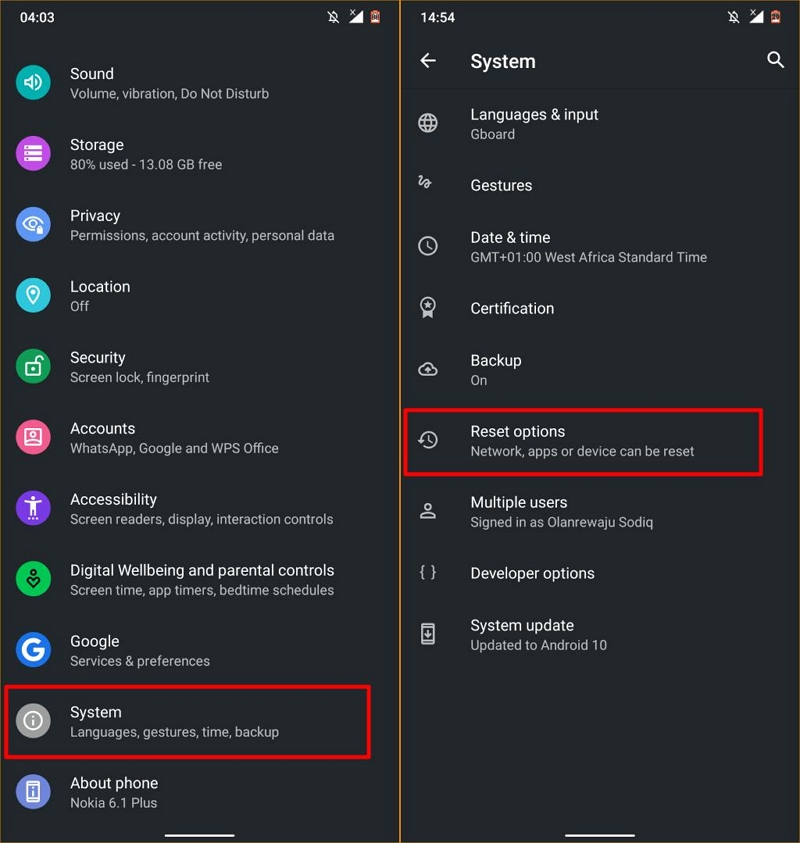
如果問題仍然存在,請聯絡您的網路服務供應商檢查是否有連線問題。
修復2.重啟手機
重啟手機也有助於解決 Life360 的「無網路或手機關機」問題。它可以幫助你刷新設備,消除可能導致錯誤的漏洞、故障和其他臨時問題。以下是針對兩種最受歡迎的手機作業系統的指南。
在 iPhone 上: 前往“設定”>“一般”>“關機”,然後重新啟動手機。
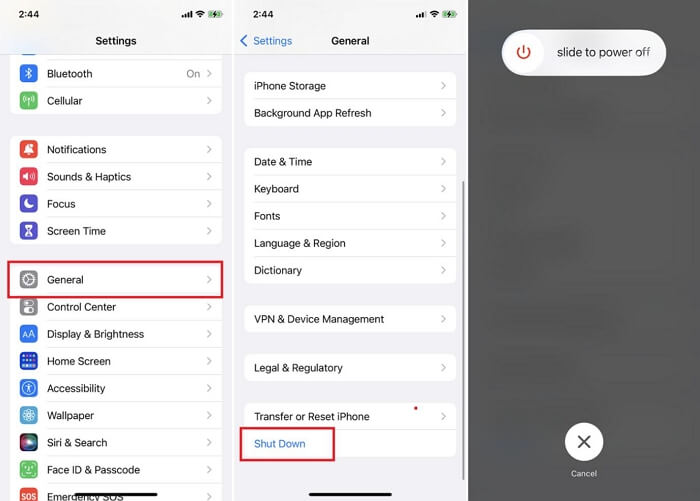
在Android上: 按住電源按鈕並選擇“重新啟動”。
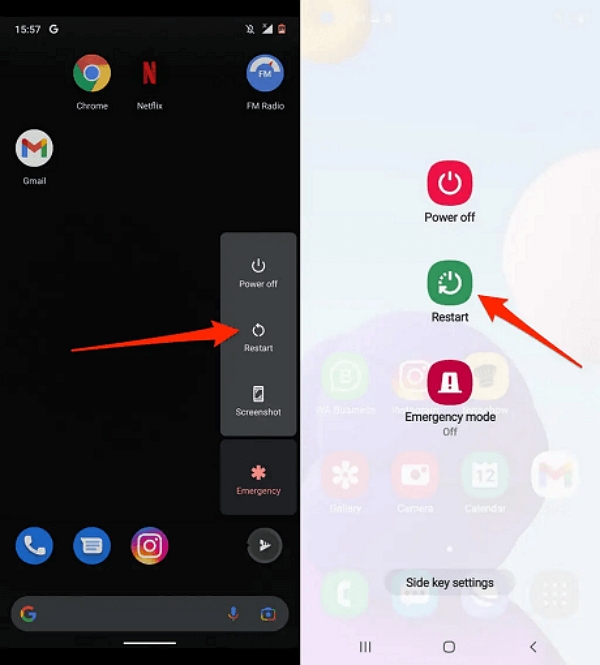
修復3.更新Life360
為了隨時了解 Life360 的最新功能,並避免在您的 Life360 個人資料中彈出「無網路或手機已關閉」等錯誤提示,保持應用程式更新至關重要。您可以按照以下步驟更新您的 Life360 應用:
- 在您的裝置上啟動 App Store(適用於 iOS)或 Google Play Store(適用於 Android)。
- 在搜尋欄中輸入Life360,然後點選對應的圖示。
- 之後,點擊 更新 圖示在您的裝置上安裝該應用程式的最新版本。
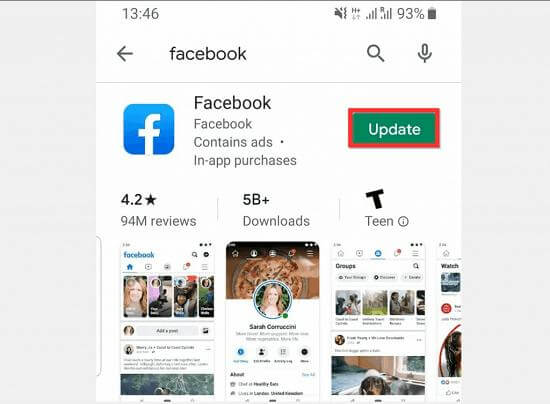
修復4.啟用位置權限
Life360 需要完全存取位置資料才能進行準確追蹤:
在 iPhone 上: 前往 設定 > 隱私權與安全性 > 定位服務,開啟 Life360 的開關,並啟用「精確定位」。
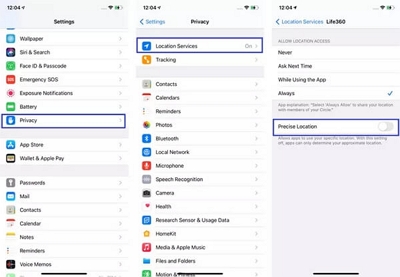
在Android上: 導航至 設定 > 位置 > 應用程式權限,選擇Life360,並授予必要的權限。
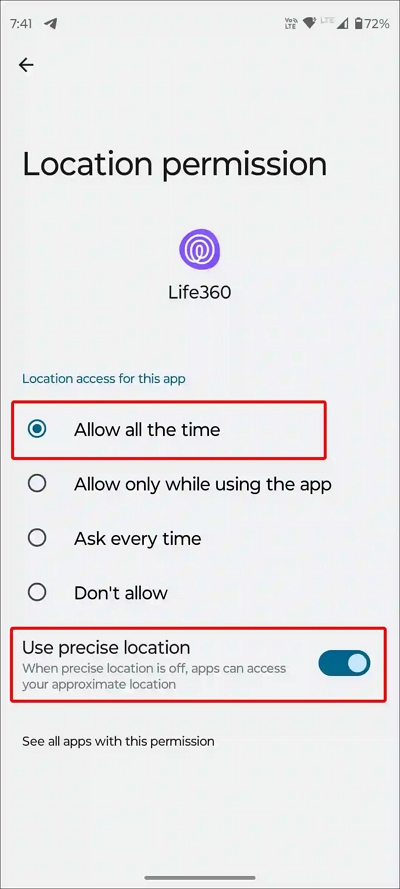
修復5.確保位置服務處於活動狀態
高精度設定可提高應用程式的追蹤效能:
在 iPhone 上: 在 Life360 的定位服務下啟用「精確定位」。
在Android上: 在位置設定中啟動“高精度模式”。
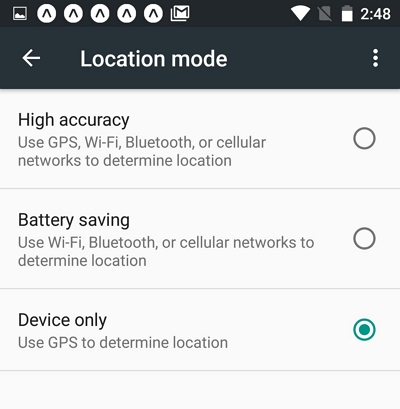
修復6.登出並重新登入Life360
簡單的登出和登入可以刷新應用程式的連接:
開啟 Life360 應用程序,退出您的帳戶,然後重新登入。
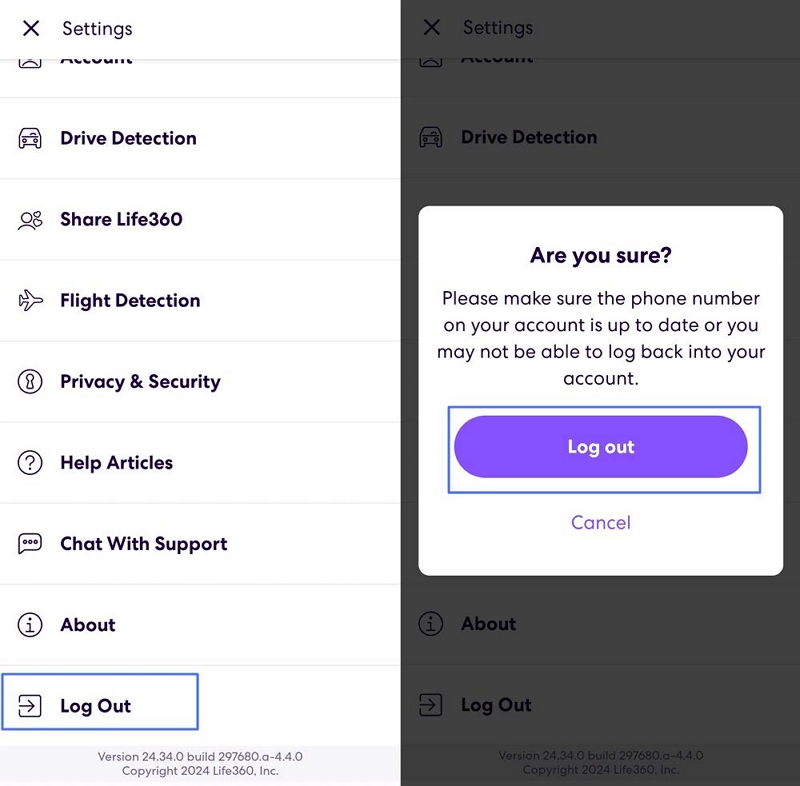
修復7.為手機充電
電池電量低可能會限制背景應用程式活動:
將手機充電至至少 50% 以確保 Life360 順利運作。
按照這些步驟,大多數與「無網路或電話已關閉」錯誤相關的問題都可以解決。但是,如果問題仍然存在,還有其他建議可以考慮。
其他建議
更新裝置的作業系統
較舊的作業系統版本可能會導致與 Life360 出現相容性問題。請將您的手機更新到最新的可用作業系統版本。
聯絡 Life360 支持
如果上述修復均無效,請聯絡 Life360 的客戶支援尋求協助。
外部提示:如何在不通知的情況下停止在 Life360 上共享位置
一個快速而有效的方法來阻止與你的 Life360 Circle 成員分享你的即時位置,就是使用位置欺騙工具,例如 iWhere 位置轉換器。 iWhere 允許您在 Life360 上分享虛假位置,而不會通知您圈子中的任何成員,因此您的真實位置不會被共享。除了幫助您修改即時 GPS 之外,iWhere 還提供其他進階功能,包括操縱桿模式、單站模式和多站模式,供您建立虛假路線。
主要特點
- 只需 3 個步驟即可更改 Life360 和其他應用程式上的即時 GPS。
- 採用互動式使用者介面設計,幾乎不需要費力就能輕鬆上手。
- 適合尋找專業工具來改變 Pokemon GO 和其他 AR 遊戲上的 GPS 的遊戲玩家。
- 使用全域搜尋功能可以輕鬆找到您想要的目的地。
使用 iWhere 停止在 Life360 上共享位置而不通知的步驟
在您的電腦上安裝並執行 iWhere,然後使用以下指導手冊更改 Life360 的 iPhone 和 Android GPS 詳細資訊:
步驟1: 軟體儀表板出現後,選取條款和條件框,然後按一下 開始.
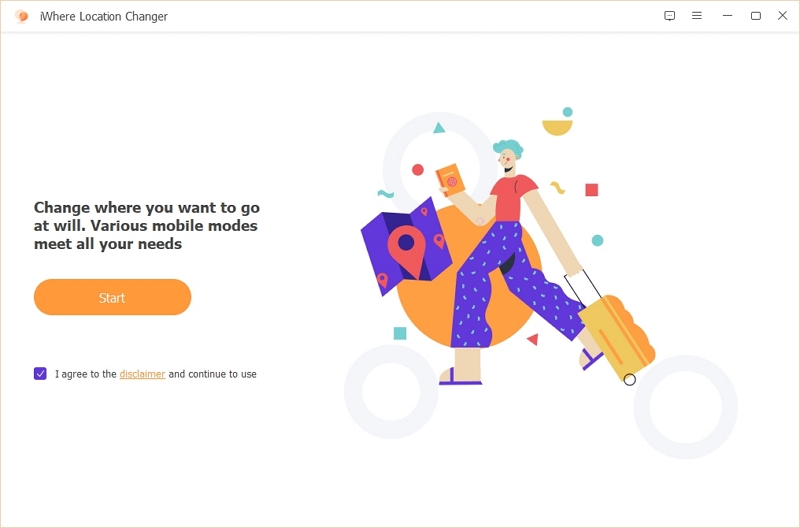
之後,使用可靠的 USB 連接線將 iPhone/Android 連接到電腦。如果螢幕上出現身份驗證提示,請點選 相信 繼續。
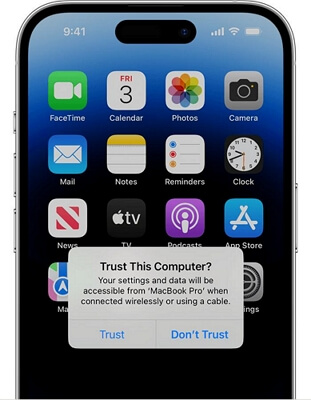
第 2 步: 一旦軟體偵測到您的連接,請點擊 修改位置 從顯示的 GPS 選項。

步驟3: 現在,iWhere 會快速掃描您的裝置,找到您目前的位置,並將其顯示在地圖介面上。導航到螢幕左側,輸入您想要在裝置上使用的新位置。之後,點擊 調整 驗證您的操作後,iWhere 會將您的 iPhone 位置切換到新選擇的區域。這樣,您在 Life360 上的位置資訊也會更改為新的區域。
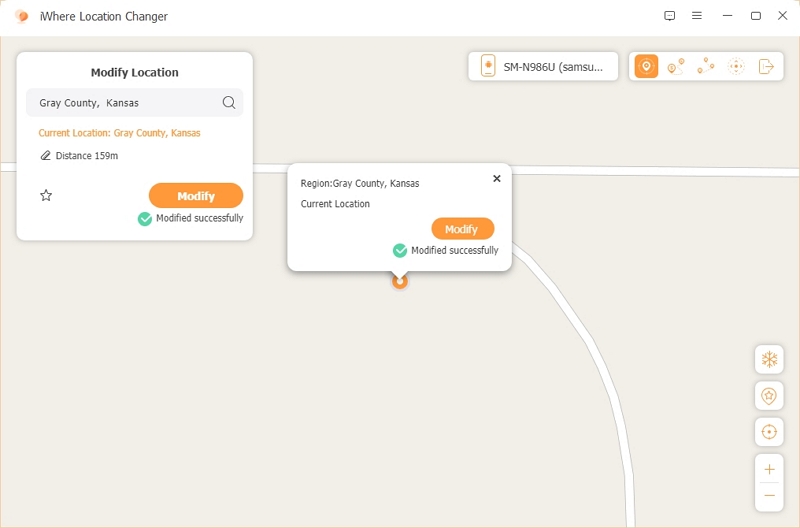
常見問題解答
Q:我如何知道某人是否關閉了他們的 Life360 定位?
如果有人關閉了 Life360 的位置服務,您可能會看到「無可用位置」訊息,或者裝置的位置資訊將不再更新。此外,您可能會看到其圖示周圍出現一個灰色圓圈,而不是通常的綠色圓圈,這表示位置資料不可用或權限已停用。如果這種情況反覆出現,則可能是裝置上的位置服務已停用或 Life360 已關閉。
Q:我怎麼知道是否有人從我的手機中刪除了 Life360?
如果 Life360 已從您的手機中刪除,您將無法再查看他們的位置,並且該應用程式將不再在地圖上顯示他們的圖示。此外,如果您嘗試在 Life360 應用程式中搜尋他們,他們將不會出現在您的圈子中。如果對方已移除帳戶或刪除應用,您也可能會收到通知或提示,要求您重新新增此人。
Q:手機關機時 Life360 如何運作?
手機關機後,Life360 無法追蹤其實時位置。不過,它會顯示設備斷電前的最後已知位置。手機重新開機並重新連接網路後,Life360 將自動更新位置。
Life360 符號意義解釋
- 綠色圓圈: 用戶的位置是即時的並且最近更新。
- 灰色圓圈: 位置權限已停用或過期。
- 無網路或電話關機: 設備處於離線狀態或有網路問題。
結論
以上就是 Life360 為何會向圈子成員顯示「無網路或手機已關閉」的錯誤以及如何修復。選擇最適合您的解決方案並實施。如果您需要在 Life360 上更改您的位置資訊以隱藏您的真實位置而不通知任何人,那麼 iWhere 位置轉換器 應該是你的首選工具。軟體可以悄悄地將你的 iOS 位置更改為你選擇的任何區域。
